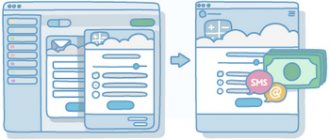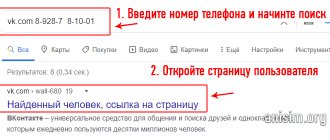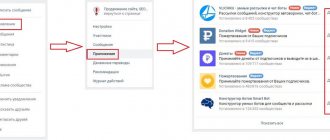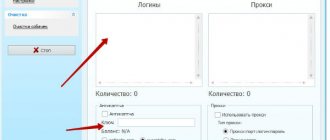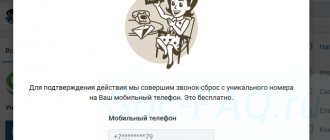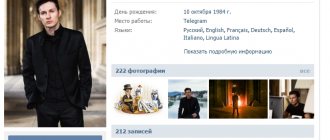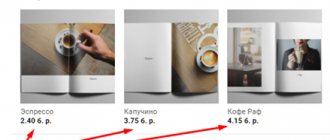С телефона
Для просмотра своих комментариев в социальной сети ВКонтакте через мобильное устройство, вам необходимо будет знать определенный порядок действий. Немного ниже вы узнаете, как это делается через официальное приложение ВК.
Приложение
Чтобы открыть раздел со своими комментариями в мобильном приложении ВКонтакте, пользователь должен проделать такие действия:
- Запускаете на смартфоне мобильное приложение Вконтакте. Вам понадобится открыть страницу на вкладке «Новости». В верхней правой части экрана будет значок в виде колокольчика. Кликайте прямо по данному значку.
- После чего, должна открыться страница со всеми уведомлениями в социальной сети ВКонтакте. В самом верху страницы вы увидите раздел «Комментарии», щелкайте прямо по нему.
- На этом все. С помощью представленного порядка действий, вы за несколько секунд сможете попасть на страницу с вашими комментариями, которые вы оставляли в социальной сети ВКонтакте.
Мобильная версия
Если вы откроете соц. сеть ВКонтакте через браузер своего мобильного устройства, то посмотреть свои комментарии можно будет аналогичным способом:
- В мобильной версии ВК найдите значок в виде колокольчика. Он расположен в верхней части экрана. Щелкайте по нему один раз.
- Вас перебросит на вкладку с уведомлениями в социальной сети ВКонтакте. На странице найдите графу «Уведомления» и кликните прямо по ней.
- Появится маленькое окошко с двумя строчками. Нажмите по пункту «Комментарии».
- Готово! Всего лишь за несколько кликов вы сможете попасть на страницу, где будут отображены все ваши комментарии в социальной сети ВКонтакте.
Как совершить удаление?
Данная операция является одной из самых простых при работе с социальной сетью Вконтакте.
- Если нужно удалить комментарий другого человека, то следует помнить, что данное действие возможно только в отношении к своей странице или сообществу. Для этого достаточно нажать на крестик в верхнем правом углу записи. После этого ее можно восстановить, если страница еще не была обновлена. Иначе же удаление заметки другого пользователя невозможно — возможно скрыть его для данного аккаунта, поставив статус спама. Если сообщение содержит оскорбительный характер, то на него можно отправить автоматическую жалобу в администрацию социальной сети.
О
- Если необходимо удалить свой комментарий, то данную операцию можно аналогично проделать с любым из них. Для более удобного их поиска можно воспользоваться поиском в соответствующем разделе во вкладке «Новости».
Если в записи просто допущена ошибка и достаточно ее только редактировать, то нужно нажать на иконку карандаша, которая так же находится в верхнем правом углу, выполнить все изменения и сохранить. Редактирование возможно только в течение 24 часов после написания. Пользователь может редактировать только свой комментарий.
Изменение подразумевает под собой исправление текста вплоть до полного, добавление прикрепленных файлов и ссылок.
Следует помнить, что после удаления восстановление возможно только до обновления страницы. После этого не существует никакого способа, чтобы его восстановить или просмотреть — текст удалится навсегда вне зависимости от места его нахождения и содержания.
Так же есть возможность удаления всех записей надоедливого пользователя на своей странице — для этого достаточно удалить один из них и появится предложение удалить все и добавить человека в черный список.
В заключении следует сказать, что если на стену страницы или сообщества постоянно поступают сообщения, подлежащие удалению, то удобнее закрыть возможность комментирования в принципе. Сделать это возможно в настройках приватности. В паблике также есть возможность добавить специальный фильтр, который очистит группу от лишнего текста.
Есть у меня подозрение, что вы далеко не всеми возможностями, которые имеете, пользуетесь. И я сейчас не про платные сервисы и не для обладателей платных аккаунтов пишу. Каждый из вас оставляет каждый день множество комментариев, однако уверена, что вы о предназначении некоторых иконок пока можете только догадываться — и это не совсем правильно, надо о них знать. Сегодня мы рассмотрим различные операции с комментариями к записям — их можно удалить, заморозить (запретить их комментировать дальше), скрыть или отредактировать (пока на них никто не ответил).
На самом деле, те картинки-иконки, которые вы сейчас в ЖЖ наблюдаете, внедрены в ЖЖ в сентябре 2010 года благодаря конкурсу у Артемия
tema
Лебедева. Как они выглядели до, можно посмотреть , но мы не сомневаемся, что вам, как и нам, новый вариант нравится гораздо больше. Выглядят они возле комментариев следующим образом:
Обратите внимание, что на мой комментарий на скриншоте еще никто не ответил — и это для нас прекрасный кейс. Скажу сразу, что возможность отслеживания мы рассмотрим в одном из следующих уроков.
При каких условиях я могу выполнять операции с комментариями?
Важно отметить, что все операции с комментариями вы сможете выполнять только при наличии одного из (или сразу всех) условий: — комментарий написан вами — комментарий написан в вашем журнале — комментарий написан в сообщество, смотрителем которого вы являетесь — комментарий написан к вашей записи в сообщество. Разумеется, во всех этих случаях вы должны быть залогинены в LiveJournal или в аккаунте связанного типа.
Редактирование комментариев
Итак, вы оставили комментарий со своего аккаунта в ЖЖ или аккаунта связанного типа. Если на него ещё никто не ответил
, ваш комментарий или комментарий уровнем выше
не был заморожен
, вы можете его отредактировать. Чтобы сделать это, просто нажмите на значок карандаша . Данная операция, правда, не во всех случаях останется незамеченной — в отредактированный комментарий будет добавлена информация о времени, когда он был изменён в последний раз. Эта информация не появится, если в оформлении вашего журнала нет настройки её показывать. Вы потеряете возможность редактировать свой комментарий, как только кто-нибудь на него ответит, даже если ответ будет впоследствии удалён.
Удаление комментариев
Вы можете удалить комментарий только в упомянутых в условиях случаях: если комментарий написан вами, в вашем журнале, в вашем сообществе. Чтобы удалить комментарий, нажмите кнопку «красный крестик» около него и подтвердите своё намерение . Помните: удалённые комментарии не могут быть восстановлены
. Если вы автор записи, к которой был добавлен комментарий, или смотритель сообщества, вам также будет предложено следующее (покажу на Диме, он хороший и точно не обидится):
— Заблокировать для этого пользователя возможность комментирования (для управляемых вами сообществ — запретить отправлять новые записи и комментировать существующие). — Удалить полностью ветвь комментариев. В этом случае вы удалите не только этот комментарий, но и все ответы на него, ответы на эти ответы, и так далее. — Удалить все комментарии данного пользователя именно в этой записи.
Анонимные чужие комментарии вы удалить не сможете — это может сделать только автор записи или смотритель сообщества.
Замораживание и размораживание комментариев
Замораживание ветви дискуссии означает, что никто больше не сможет ответить на комментарии этой ветви. Заморозить ветвь дискуссии можно, нажав кнопку с изображением «снежинки» возле комментария , с которого начинается ветвь, и подтвердив своё намерение. В случае удачного окончания операции вы попадёте на отдельную страницу с сообщением, что ветвь дискуссии заморожена успешно, либо страница комментариев просто обновится. Заморожены окажутся все комментарии ветви (начальный комментарий, ответы на него, ответы на эти ответы и т.п.). Вы можете также разморозить ветвь дискуссии. Для этого надо нажать на изображение «перечёркнутой снежинки» и подтвердить своё намерение. В результате будут разморожены все комментарии в ветви дискуссии, а не только начальный. Правом на размораживание комментариев обладают те же категории пользователей, что и для замораживания (то есть те, что перечислены в условиях выше). Если вы хотите заморозить ветвь дискуссии, но оставить часть размороженной
(чтобы на отдельные комментарии можно было отвечать), вы сначала должны заморозить ветвь целиком, а потом разморозить выбранные части.
Скрытие и раскрытие комментариев
Про скрытие и раскрытие комментариев мы с вами подробно поговорили , посему не буду повторяться, скажу лишь пару важных вещей. При скрытии/раскрытии комментариев оперировать целыми ветвями сразу невозможно
. Раскрыть комментарий может только владелец журнала, в котором оставлен комментарий, а в сообществах — автор записи или смотрители сообщества. Модераторам сообществ раскрытие и просмотр скрытых комментариев
недоступны
.
Групповая операция с комментариями
Если вы хотите удалить, скрыть или раскрыть более чем один комментарий за раз, можно использовать панель «Групповая операция», расположенную внизу страницы комментариев. Выглядит она следующим образом:
Отметьте все нужные комментарии галочкой «Выбрать», внизу страницы выберите действие «Групповая операция над выбранными комментариями» из выпадающего списка и нажмите кнопку «Выполнить». Когда вы используете групповую операцию для скрытия, вы не видите запроса на подтверждение, а если для удаления — видите. Комментарии для группового удаления отмечайте внимательно, помня, что не существует способа их восстановить.
Ну как, знали ли вы об этих возможностях? Использовали ли? Готова поспорить, что комментарии вы в основном только редактировали и удаляли, но не замороживали и пректически не скрывали. Так?
Если вы написали отзыв к публикации, новостному посту или фотографии другого пользователя, а после захотели стереть его, то социальная сеть ОК предлагает такую возможность. В данной статье вы узнаете, как убрать комментарий в Одноклассниках в обсуждениях.
С компьютера
Теперь рассмотрим два способа, как найти свои комментарии в ВК через компьютерную версию сайта. Сразу стоит сказать, что делается это достаточно просто.
Новости
Найти все свои высказывания в соц. сети ВКонтакте пользователь может через страницу с новостями. Чтобы это сделать, понадобится проделать такие действия:
- На компьютере вам нужно будет открыть любой браузер и перейти на главную страницу ВКонтакте. У вас должен быть открыт раздел «Новости». В правой части данной страницы должна быть колонка с некоторыми разделами. Найдите там графу «Комментарии» и нажмите по ней левой клавишей мыши.
- Как только вас перекинет на новую вкладку, обратите внимание на «Фильтр» в правой части экрана. Необходимо будет поставить галочки напротив каждого пункта в данном фильтре. Делается это обычным нажатием левой клавиши мыши по соответствующей строке.
- При правильном выполнении всех действий, вас перекинет на страницу, где будут отображены все ваши комментарии в социальной сети.
Уведомления
Найти все свои комментарии в соц. сети через компьютерную версию сайта можно и в разделе с уведомлениями. Для этого, следуйте такому порядку действий:
- Откройте сайт ВКонтакте на своём компьютере. В самом верху экрана, чуть правее строки с поиском, будет располагаться значок в виде колокольчика. Щелкайте по нему левой клавишей мышки.
- После чего, должно всплыть окошко с вашими уведомлениями в соц. сети ВКонтакте. Внизу данного окошка должна быть графа «Показать все», клацните по ней левой клавишей мышки.
- Вас должно перекинуть на новую вкладку со всеми уведомлениями в в рассматриваемой соц. сети. В верхней правой части экрана будет располагаться специальное меню. В нем будет находиться раздел «Ответы». Щелкните один раз по этому разделу.
- Вот, собственно, и все. Если вы проделаете все те действия, что были описаны выше, то без проблем сможете попасть на вкладку с вашими комментариями в социальной сети ВКонтакте.
Подводя итог представленной инструкции, можно сказать, что попасть в раздел со своими комментариями в социальной сети ВКонтакте не составляет никаких проблем. Вам нужно лишь повторить все те действия, что были представлены в статье выше.
Другие способы поиска комментариев человека ВКонтакте
Мини-приложение
Возможно, некоторые другие комментарии человека найдет ВК-приложение InfoApp. Но оно ищет только комментарии кого-либо из твоих друзей. Внимательно прочитай условия использования приложения. Ты используешь его на свой страх и риск. Помни, что его авторы — сторонние разработчики. ВК не имеет отношения к ним, а только позволяет использовать данные из соцсети.
Раздел «Обновления» в ленте новостей
Ты можешь смотреть последние комментарии своих друзей и людей, на которых подписан, у себя в ВК в разделе «Обновления»: vk.com/feed?section=updates. Правда, у каждого пользователя есть настройка «Какие обновления видят в новостях мои друзья» в разделе приватности, и при желании человек мог убрать там галочку «Комментарии», чтобы его комментарии не попадали в ленту обновлений у всех его друзей и подписчиков.
Как найти все комментарии человека в группе (сообществе)?
Если в группе есть раздел «Обсуждения», зайди в него в полной версии ВК (нажми в группе на слово Обсуждения), введи в строке поиска имя и фамилию человека и нажми Ввод. ВК найдет все комментарии человека в темах обсуждений в данной группе.
Удобных способов отслеживания комментариев в Instagram без использования сторонних сервисов всего три.
Во-первых, вам очень повезло, если вы пользуетесь ноутбуком с Windows 10. Для этой операционной системы можно установить приложение Instagram и в настройках подключить уведомления, которые будут приходить прямо на рабочий стол.
Во-вторых, можно включить уведомления о комментариях в приложение Instagram на телефоне. Этот вариант подойдет, только если комментариев и сообщений в ваш аккаунт приходит немного. В настройках аккаунта нужно просто включить уведомления о новых комментариях и сообщениях.
В-третьих, можно получать уведомления о комментариях в Instagram в оповещениях Facebook.
Эта функция будет доступна, если ваша страница в Instagram подключена к бизнес-странице на Facebook и вы запускаете рекламу через Ads Manager. Уже через несколько дней после запуска рекламы, в ленте уведомлений Facebook вы сможете увидеть оповещения о новых комментариях в Instagram.